Integrazione Single Sign-On di Microsoft Entra con la piattaforma IamIP
In questo articolo si apprenderà come integrare IamIP Platform con Microsoft Entra ID. Integrando IamIP Platform con Microsoft Entra ID, è possibile:
- Controllare in Microsoft Entra ID chi può accedere a IamIP Platform.
- Abilita i tuoi utenti per l'accesso automatico a IamIP Platform con i loro account Microsoft Entra.
- Gestire gli account in un'unica posizione centrale.
Prerequisiti
Lo scenario descritto in questo articolo presuppone che siano già disponibili i prerequisiti seguenti:
- Un account utente di Microsoft Entra con una sottoscrizione attiva. Se non ne hai già uno, è possibile creare un account gratuitamente.
- Uno dei ruoli seguenti:
- Abbonamento alla piattaforma IamIP con accesso abilitato Single Sign-On (SSO).
Descrizione dello scenario
In questo articolo verrà configurato e testato l'accesso SSO di Microsoft Entra in un ambiente di test.
- IamIP Platform supporta la SSO avviata da SP e da IDP.
- IamIP Platform supporta il provisioning degli utenti Just In Time.
Nota
L'identificatore di questa applicazione è un valore stringa fisso, quindi è possibile configurare una sola istanza in un tenant.
Aggiungere IamIP Platform dalla galleria
Per configurare l'integrazione di IamIP Platform in Microsoft Entra ID, è necessario aggiungere IamIP Platform dalla raccolta all'elenco di app SaaS gestite.
- Accedi all'interfaccia di amministrazione di Microsoft Entra come almeno amministratore delle applicazioni cloud .
- Passare a Identity>Applications>Enterprise applications>Nuova applicazione.
- Nella sezione Aggiungi dalla raccolta, digitare IamIP Platform nella casella di ricerca.
- Selezionare IamIP Platform nel pannello dei risultati e quindi aggiungere l'app. Attendere alcuni secondi mentre l'app viene aggiunta al tenant.
In alternativa, puoi anche utilizzare la Procedura guidata di configurazione delle applicazioni aziendali. In questa procedura guidata è possibile aggiungere un'applicazione al tenant, aggiungere utenti/gruppi all'app, assegnare ruoli, nonché esaminare la configurazione dell'accesso SSO. Scopri di più sulle procedure guidate di Microsoft 365.
Configurare e testare l'accesso SSO di Microsoft Entra per IamIP Platform
Configurare e testare SSO di Microsoft Entra con IamIP Platform utilizzando un utente di test chiamato B.Simon. Per consentire il funzionamento dell'accesso Single Sign-On, è necessario stabilire una relazione di collegamento tra un utente di Microsoft Entra e l'utente correlato in IamIP Platform.
Per configurare e testare l'accesso SSO di Microsoft Entra con IamIP Platform, seguire questa procedura:
-
Configura Microsoft Entra SSO - per consentire agli utenti di utilizzare questa funzionalità.
- Creare un utente di test di Microsoft Entra per testare l'accesso Single Sign-On di Microsoft Entra con B.Simon.
- Assegna l'utente di prova di Microsoft Entra per consentire a B.Simon di utilizzare il Single Sign-On di Microsoft Entra.
-
Configurare il Single Sign-On della Piattaforma IamIP - per configurare le impostazioni di Single Sign-On sul lato applicazione.
- Creare l'utente di test di IamIP Platform: per avere una controparte di B.Simon in IamIP Platform collegata alla rappresentazione dell'utente in Microsoft Entra.
- Testare SSO: per verificare se la configurazione funziona.
Configura Microsoft Entra SSO
Seguire questa procedura per abilitare l'accesso Single Sign-On di Microsoft Entra.
Accedi all'interfaccia di amministrazione di Microsoft Entra come almeno amministratore delle applicazioni cloud .
Vai a Identity>Applications>Enterprise applications>IamIP Platform>Single Sign-On.
Nella pagina Selezionare un metodo di accesso Single Sign-On, selezionare SAML.
Nella pagina Configura accesso Single Sign-On con SAML fare clic sull'icona a forma di matita per configurazione SAML di base per modificare le impostazioni.

Nella sezione configurazione SAML di base l'utente non deve eseguire alcun passaggio poiché l'app è già preintegrata con Azure.
Nella sezione Configurazione SAML di Base, se si vuole configurare l'applicazione in modalità avviata da SP, seguire questa procedura:
un. Nella casella di testo identificatore digitare l'URL:
https://accounts.iamip.com/b. Nella casella di testo URL di risposta digitare uno degli URL seguenti:
URL di risposta https://accounts.iamip.com/sso-callbackhttps://accounts.iamip.com/sso-loginhttps://accounts.iamip.com/sso-logoutc. Nella casella di testo URL di accesso digitare uno degli URL seguenti:
URL di accesso https://accounts.iamip.com/loginhttps://patents.iamip.com/login-userNella pagina Configura accesso Single Sign-On con SAML, nella sezione Certificato di firma SAML , individuare Certificato (Base64) e selezionare Download per scaricare il certificato e salvarlo sul tuo computer.
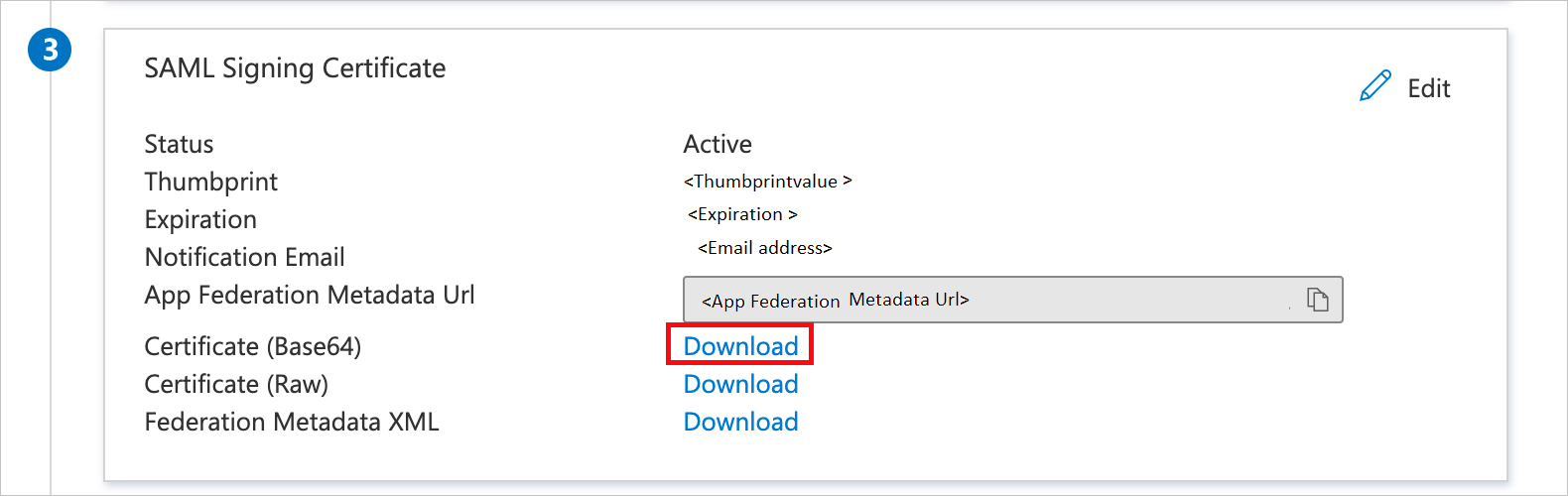
Nella sezione Configura IamIP Platform copiare gli URL appropriati in base alle esigenze.

Creare un utente di test di Microsoft Entra
In questa sezione viene creato un utente di test chiamato B.Simon.
- Accedere all'interfaccia di amministrazione di Microsoft Entra come almeno un amministratore degli utenti.
- Vai a Identity>Users>Tutti gli utenti.
- Selezionare Nuovo utente>Crea nuovo utente, nella parte superiore della schermata.
- Nelle proprietà User seguire questa procedura:
- Nel campo Nome visualizzato immettere
B.Simon. - Nel campo Nome principale utente, immettere il username@companydomain.extension. Ad esempio,
B.Simon@contoso.com. - Selezionare la casella di controllo Mostra password e quindi annotare il valore visualizzato nella casella Password.
- Selezionare Rivedi e crea.
- Nel campo Nome visualizzato immettere
- Selezionare Crea.
Assegnare l'utente di test di Microsoft Entra
In questa sezione si abilita B.Simon all'uso dell'accesso Single Sign-On concedendole l'accesso a Salesforce.
- Accedi all'interfaccia di amministrazione di Microsoft Entra come almeno amministratore delle applicazioni cloud .
- Vai a Identità>Applicazioni>Applicazioni aziendali. Selezionare l'applicazione dall'elenco delle applicazioni.
- Nella pagina di riepilogo dell'app, selezionare Utenti e gruppi.
- Selezionare Aggiungi utente/gruppo, quindi selezionare Utenti e gruppi nella finestra di dialogo Aggiungi assegnazione.
- Nella finestra di dialogo Utenti e gruppi selezionare B.Simon dall'elenco degli utenti e quindi selezionare il pulsante Seleziona nella parte inferiore della schermata.
- Se si prevede che un ruolo venga assegnato agli utenti, è possibile selezionarlo dall'elenco a discesa Selezionare un ruolo. Se non è stato configurato alcun ruolo per questa app, viene visualizzato il ruolo "Accesso predefinito" selezionato.
- Nella finestra di dialogo Aggiungi assegnazione, selezionare il pulsante Assegna.
Configurare il SSO della IamIP Platform
Per configurare l'accesso Single Sign-On sul lato IamIP Platform, è necessario inviare il Certificato (Base64) scaricato e gli URL appropriati copiati dalla configurazione dell'applicazione al team di supporto di IamIP Platform . Questa impostazione viene impostata in modo che la connessione SSO SAML sia impostata correttamente su entrambi i lati.
Creare l'utente di test di IamIP Platform
In questa sezione viene creato un utente di nome Britta Simon in IamIP Platform. IamIP Platform supporta il provisioning degli utenti just-in-time, che è abilitato per impostazione predefinita. In questa sezione non è presente alcun elemento di azione. Se un utente non esiste già in IamIP Platform, ne viene creato uno nuovo dopo l'autenticazione.
Test SSO
In questa sezione viene testata la configurazione dell'accesso Single Sign-On di Microsoft Entra con le opzioni seguenti.
Avviato da SP:
Fare clic su Testa questa applicazione, sarai reindirizzato all'URL di accesso della piattaforma IamIP dove è possibile avviare il flusso di accesso.
Passare direttamente all'URL di accesso di IamIP Platform e avviare il flusso di accesso da questa posizione.
IDP avviato:
- Fare clic su Testa questa applicazionee dovresti accedere automaticamente alla piattaforma IamIP per cui hai configurato l'accesso SSO.
È anche possibile usare Microsoft My Apps per testare l'applicazione in qualsiasi modalità. Quando fai clic sul riquadro di IamIP Platform in Le mie app, se configurato in modalità SP, verrai reindirizzato alla pagina di accesso dell'applicazione per avviare il flusso di accesso e, se configurato in modalità IDP, verrai automaticamente autenticato all'istanza di IamIP Platform per la quale hai configurato l'accesso SSO. Per altre informazioni, vedere Microsoft Entra My Apps.
Contenuto correlato
Dopo aver configurato IamIP Platform, è possibile applicare il controllo sessione che consente di proteggere in tempo reale l'esfiltrazione e l'infiltrazione dei dati sensibili dell'organizzazione. Il controllo sessione si estende dall'accesso condizionale. Informazioni su come applicare il controllo sessione con Microsoft Defender for Cloud Apps.